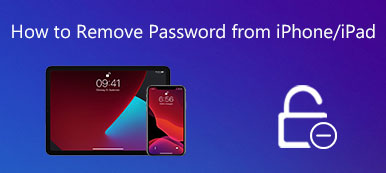Jeśli zamierzasz sprzedawać lub zamieniać iPhone'a, iPada lub iPoda touch na inne, musisz wyczyścić urządzenie i całkowicie usunąć całą swoją prywatność, aby zapobiec wyciekom danych osobowych. Aby usunąć wszystko z iPhone'a, wystarczy wykonać kilka kroków.
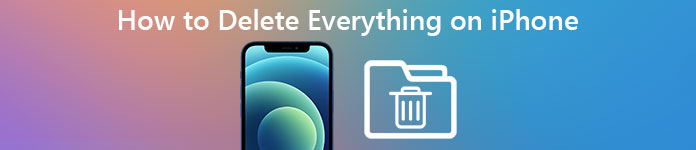
Jeśli jednak nie masz pojęcia, jak to zrobić, nigdy nie przegapisz tego fragmentu. W tym samouczku omówimy najbardziej szczegółowe i wyczerpujące instrukcje, aby pomóc Ci usunąć wszystko z iPhone'a.
Teraz wykonaj poniższe czynności, aby poznać cały proces z artykułu.
- Część 1: Jak wykonać kopię zapasową danych iPhone'a przed usunięciem wszystkiego
- Część 2: Jak usunąć wszystko z iPhone'a
Część 1: Jak wykonać kopię zapasową danych iPhone'a przed usunięciem wszystkiego
Przed rozpoczęciem usuwania wszystkiego na iPhonie musisz najpierw wykonać kopię zapasową swojego iPhone'a. Dzięki temu możesz łatwo przenieść wszystkie swoje dane i ustawienia ze starego urządzenia na nowe.
iCloud i iTunes mogą pomóc w tworzeniu kopii zapasowej urządzenia iOS w nocy. Aby jednak wszystko odbywało się zgodnie z wymaganiami, lepiej użyj profesjonalnego programu do tworzenia kopii zapasowych danych, który pomoże Ci wykonać ręczną kopię zapasową.
Apeaksoft iOS Data Backup & Restore powinien być dobrym wyborem dla ciebie. Za jego pomocą można tworzyć kopie zapasowe i odzyskiwać wszystkie treści i ustawienia na iPhonie, iPadzie i iPodzie touch, w tym zdjęcia, filmy, wiadomości, a także kontakty i tak dalej. Postępuj zgodnie z instrukcjami poniżej, aby wykonać kopię zapasową danych przed usunięciem wszystkiego poza iPhonem:
Krok 1. Pobierz Apeaksoft iOS Data Backup & Recovery
Zainstaluj i uruchom Apeaksoft iOS Data Backup & Recovery na swoim komputerze PC lub Mac. Jest dostępny zarówno dla systemu Windows, jak i Mac. Następnie uruchom tę aplikację, możesz kliknąć „Kopia zapasowa danych iOS”, aby wykonać kopię zapasową danych iPhone'a.

Krok 2. Podłącz iPhone'a do komputera
Użyj kabla USB, aby podłączyć iPhone'a do komputera. Po podłączeniu iPhone'a do komputera, iOS Data Backup & Recovery może automatycznie wykryć iPhone'a.
Krok 3. Wybierz Standardowa kopia zapasowa
Kliknij opcję „Standardowa kopia zapasowa”, aby utworzyć kopię zapasową danych iPhone'a. „Standardowa kopia zapasowa” umożliwia tworzenie kopii zapasowych prawie wszystkiego na telefonie iPhone w zależności od potrzeb.

Krok 4. Utwórz kopię zapasową swoich danych
Po ustawieniu ścieżki do zapisu kopii zapasowej, kliknij przycisk OK, aby natychmiast wykonać kopię zapasową wybranych danych z iPhone'a. Teraz wykonałeś kopię zapasową przed usunięciem wszystkiego na iPhonie.

Aby uzyskać więcej sposobów tworzenia kopii zapasowej iPhone'a, przeczytaj ten post: Jak wykonać kopię zapasową iPhone'a.
Część 2: Jak usunąć wszystko z iPhone'a
Gdy tworzysz kopie zapasowe wszystkiego, co chcesz, teraz nadszedł czas, aby usunąć wszystko z iPhone'a przed wysłaniem lub odsprzedaniem go innym, a tutaj podajemy dwie różne metody czyszczenia iPhone'a lub innych urządzeń z systemem iOS.
Podstawowe rozwiązanie umożliwiające usunięcie wszystkiego na iPhonie:
Jeśli chcesz usunąć wszystko bezpośrednio z iPhone'a, zresetowanie urządzenia do ustawień fabrycznych powinno być łatwe, ale użyteczne. Ustawienia fabryczne umożliwiają całkowicie czyste urządzenie iOS, zupełnie jak nowe.
Oto przewodnik krok po kroku, jak zresetować iPhone'a do ustawień fabrycznych:
Krok 1. Uruchom aplikację Ustawienia
Stuknij przycisk Ustawienia, aby uruchomić tę aplikację na ekranie głównym swojego iPhone'a, ikonę koła zębatego na szarym tle.
Krok 2. Stuknij w Ogólne
Kliknij folder „General”, aby przejść do nowego ekranu. Przewiń w dół opcje, aż znajdziesz opcję „Resetuj”.
Krok 3. Zresetuj iPhone'a do ustawień fabrycznych
Stuknij w „Wymaż całą zawartość i ustawienia” i wprowadź hasło, aby je potwierdzić. Poczekaj chwilę, a przed sprzedażą uda Ci się przywrócić ustawienia fabryczne iPhone'a!
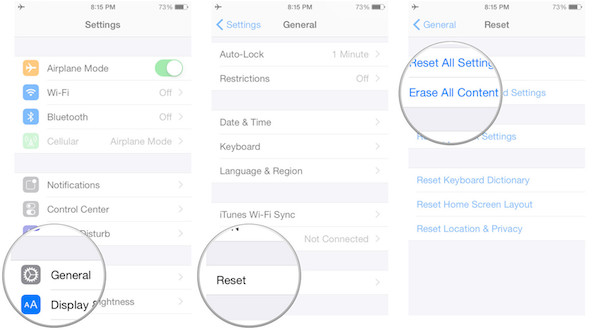
Ponadto możesz pobrać niektóre Aplikacje do czyszczenia danych iPhone na iPhonie, aby wszystko wymazać.
Profesjonalny sposób usuwania wszystkiego na iPone:
Chociaż resetowanie urządzenia jest naprawdę łatwe i bezpośrednie, nie można zaprzeczyć, że ma on wiele wad.
Na przykład, wszystko usunięte może być odzyskiwane za pomocą oprogramowania do odzyskiwania danych.
Aby uniknąć tych uporczywych wad, możesz skorzystać z narzędzi innych firm, takich jak iCleaner, Coolmuster iOS Cleaner, iOS Data Cleaner, Apeaksoft iPhone Eraser itp., Aby uzyskać pomoc.
Apeaksoft Eraser iPhone'a jest jednym z najbardziej użytecznych i profesjonalnych programów narzędziowych, które pomogą Ci trwale i całkowicie usunąć wszystkie informacje, w tym zdjęcia, filmy, hasła, wideo, wiadomości tekstowe, historię połączeń na iPhonie, iPadzie i iPodzie touch.
Kluczowe cechy:
- To oprogramowanie oferuje trzy poziomy kasowania opcjonalnie, aby usunąć wszystko z iPhone'a.
- Apeaksoft iPhone Eraser zapewnia 100% obietnicy usunięcia wszystkich plików i danych bez możliwości zerowego odzyskiwania.
- Spowoduje to bezpieczne i bezpieczne usunięcie wszystkich danych i ustawień z urządzenia z systemem iOS za pomocą jednego kliknięcia, bez śledzenia danych osobowych.
- Obsługiwane jest usuwanie danych z więcej niż jednego urządzenia jednocześnie, aby zwolnić więcej pamięci i poprawić prędkość działania.
Postępuj zgodnie z instrukcjami krok po kroku, aby usunąć wszystko z iPhone'a bez szansy na odzyskanie:
Krok 1. Zainstaluj i uruchom iPhone Eraser
Pobierz Apeaksoft iPhone Eraser na swój komputer i postępuj zgodnie z instrukcjami, aby go zainstalować. Możesz znaleźć tę aplikację w Apeaksoft.com.
Krok 2. Podłącz urządzenie z systemem iOS do komputera
Po uruchomieniu tej aplikacji podłącz iPhone'a lub iPada do komputera za pomocą kabla do transmisji danych. Nie odłączaj urządzenia z systemem iOS podczas całego procesu usuwania.

Krok 3. Wybierz poziom kasowania
Następnie możesz wybrać inny tryb opcjonalnie: niski, średni lub wysoki, aby usunąć wszystko z iPhone'a. Możesz wybrać wysoki poziom, jeśli nie chcesz ponownie żadnych danych w telefonie iPhone.

Krok 4. Rozpocznij proces czyszczenia
Po ustawieniu wszystkiego naciśnij przycisk „Start”, aby rozpocząć usuwanie wszystkiego na iPhonie. Wreszcie możesz stwierdzić, że dane Twojego iPhone'a nie są już dostępne. Możesz teraz wysyłać lub sprzedawać innym bez żadnego ryzyka.

Jeśli żałujesz, że usunąłeś wszystko na swoim iPhonie, podejmij tutaj naprawę przywróć iPhone'a z kopii zapasowej teraz.
Podsumowanie
Powyżej znajduje się cała treść o tym, jak usunąć wszystko z iPhone'a. Wykonując powyższe kroki, musisz nauczyć się prawidłowych sposobów radzenia sobie z urządzeniem przed transakcjami z drugiej ręki. Sprawdź ten wpis, jeśli chcesz jak usunąć wiadomości z iPhone'a.
Co więcej, możesz także użyć funkcji Wymazywanie iPhone'a, aby zwolnić więcej miejsca i poprawić wydajność działania iPhone'a. Podsumowując, iPhone Erase nigdy Cię nie zawiedzie.
Wreszcie, jeśli masz więcej pomysłów na to, jak usunąć wszystko na iPhonie, możesz podzielić się nimi w komentarzach i nie zapomnij udostępnić tego fragmentu znajomym, jeśli pomoże ci to w pewnym zakresie!